반응형
JSON 문자열입니다. 그래서 네트워크를 통해 데이터를 전송할 때 유용합니다.
개발할 때 JSON을 이용하는 경우가 많이 있습니다.
그래서 개발할 때에 데이터를 많이 봐야 하는데 JSON이 보기 어렵게 아래처럼 한 줄로 쭉 적혀있으면 알아보기가 어렵습니다.
{"widget": { "debug": "on", "window": { "title": "Sample Konfabulator Widget", "name": "main_window", "width": 500, "height": 500 }, "image": { "src": "Images/Sun.png", "name": "sun1", "hOffset": 250, "vOffset": 250, "alignment": "center" }, "text": { "data": "Click Here", "size": 36, "style": "bold", "name": "text1", "hOffset": 250, "vOffset": 100, "alignment": "center", "onMouseUp": "sun1.opacity = (sun1.opacity / 100) * 90;" }}}
이러한 경우 여러 가지 방법으로 JSON을 예쁘게 정렬해서 볼 수 있지만 그중 VSCode를 이용해서 JSON을 예쁘게 볼 수 있는 방법을 소개합니다.
1. VSCode를 실행합니다.
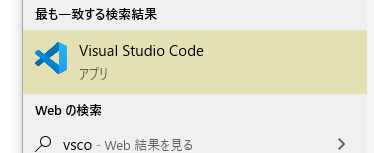
2. Ctrl + N을 눌러서 새 파일을 만듭니다.

3. JSON을 복사 붙여 넣기 합니다.

4. VSCode 하단의 언어 모드를 눌러서 JSON으로 설정해 줍니다.

5. shift + Alt + F 또는 마우스 오른쪽 클릭 후 Format Document를 선택합니다.

6. JSON이 보기 쉽게 포맷이 바뀌었습니다!

VSCode를 이용해서 JSON을 예쁘게 정렬해서 볼 때 장점은 아래 2가지 정도로 생각이 났습니다.
1. 웹사이트에서 JSON을 예쁜 포맷으로 치환받을 경우 회사에 따라서 정보보안 문제가 될 수 있다. 하지만 VSCode로 볼 때 외부에 따로 Request를 하지 않기 때문에 안전하다.
2. 각자 Tools를 준비하는 건 번거롭다. 하지만 VSCode는 간단하다.
반응형
'꿀팁' 카테고리의 다른 글
| VSCode 모든 탭을 표시하는 방법 (0) | 2021.09.15 |
|---|

댓글